I den här handledningen visar jag dig hur du kan använda kartmodulen i Lightroom Classic CC för att geografiskt knyta dina bilder till platser. Kartmodulen har främst syftet att visa positionen för dina foton som är taggade med GPS-data. Det är ett användbart verktyg för att få en översikt över platserna på dina resor och för att visa bilderna i ordning. Även om du inte använder GPS-funktionen ofta erbjuder modulen några intressanta möjligheter som du eventuellt kan dra nytta av.
Viktigaste insikter Kartmodulen gör det möjligt för dig att visa bilder taggade med GPS-data på en karta och manuellt knyta foton till specifika platser. Med den enkla drag-and-drop-funktionen kan du tagga flera foton med GPS-positioner samtidigt. Genom att använda sökfunktionen kan du söka specifikt efter foton från vissa platser på din resa.
Steg-för-steg-guide
1. Tillgång till kartmodulen
Först måste du öppna kartmodulen. Detta kan göras i Lightroom Classic CC via menyraden eller genom att klicka på kartikonen. När du har öppnat modulen kommer du se en världskarta framför dig där dina GPS-styrda foton visas.
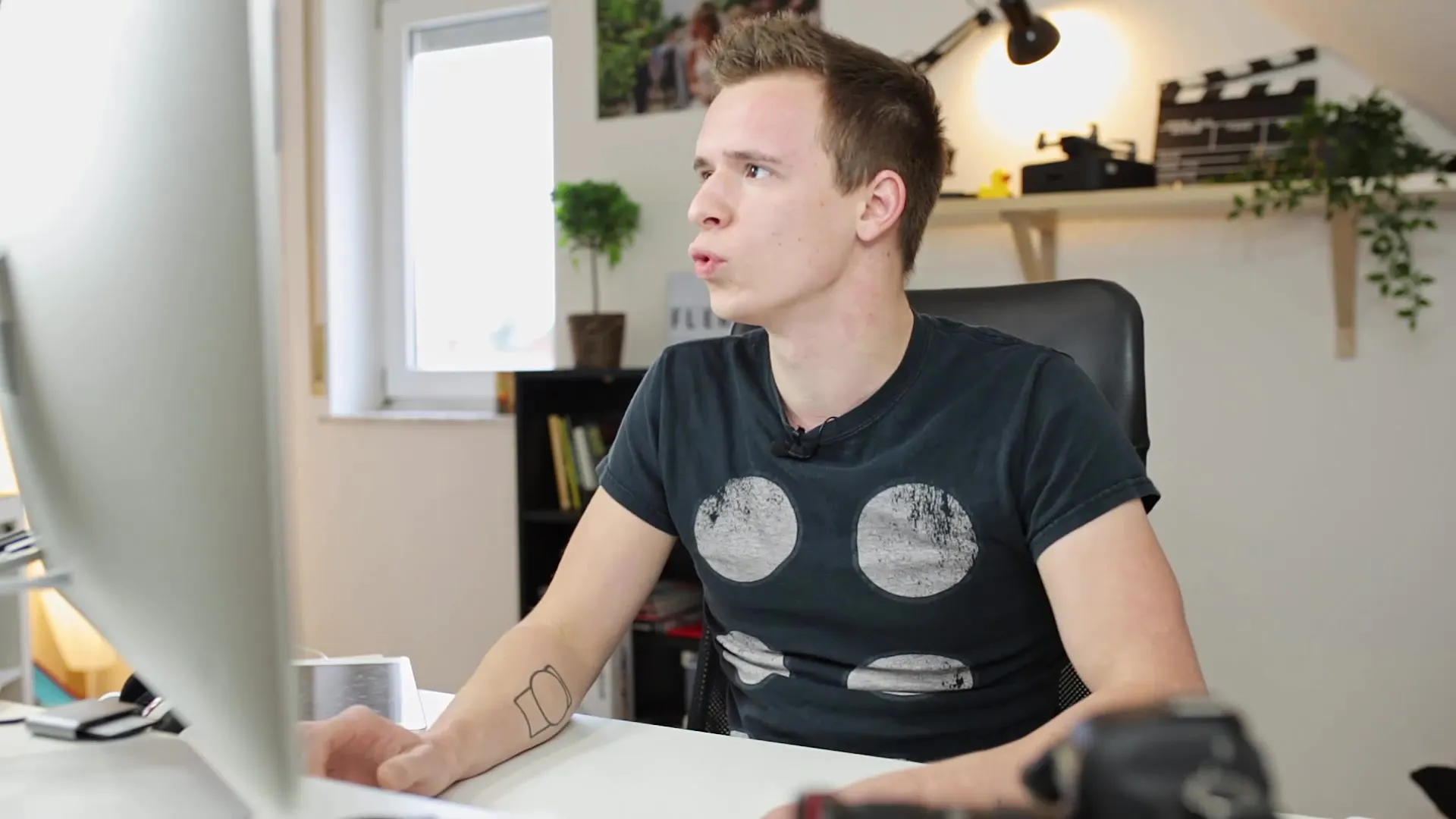
2. Automatisk GPS-taggning
Foton tagna med en kamera eller drönare som sparar GPS-information kommer att automatiskt visas på rätt plats på kartan. Ett enkelt sätt att kontrollera detta är att klicka på en bild i din bibliotek och se var den dyker upp på kartan.
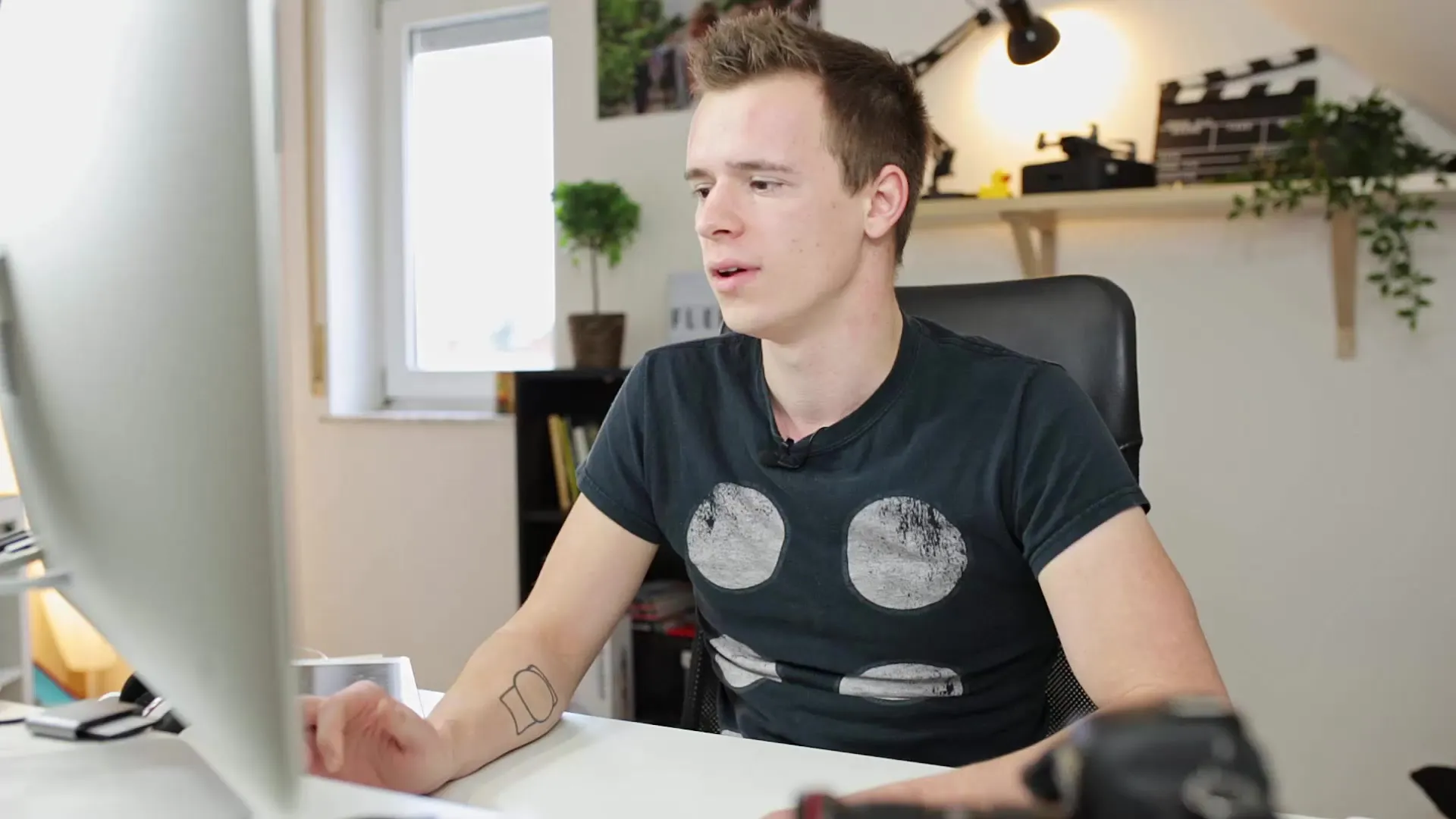
3. Manuell taggning av bilder
Om du har bilder som ännu inte har GPS-data kan du manuellt knyta dem till specifika platser. För att göra detta drar du kartan till den önskade platsen – till exempel till Glasgow. När du har hittat den önskade platsen kan du helt enkelt dra bilden till kartan och tagga den med GPS-koordinater som då sparas i bildens metadata.
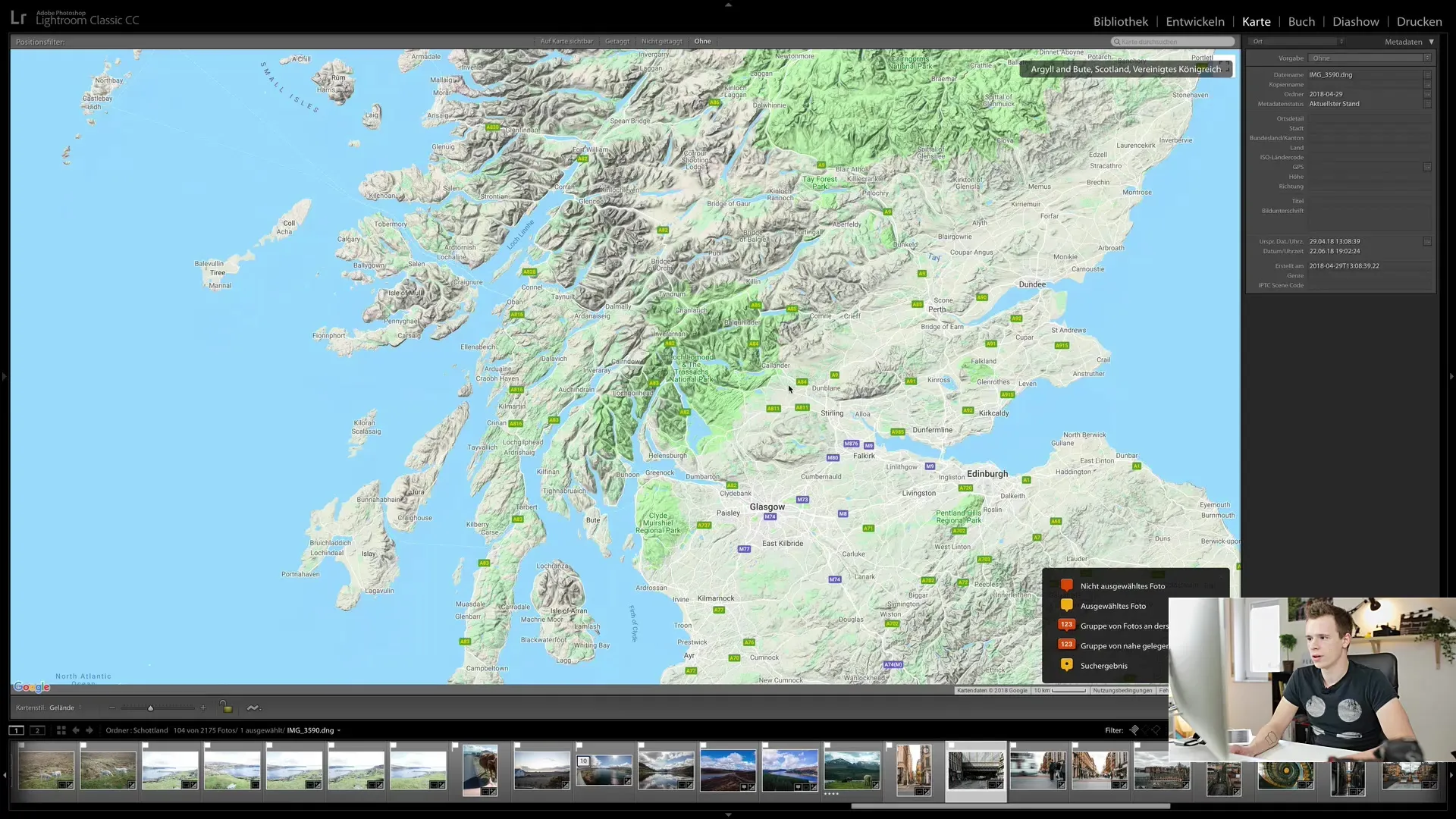
4. Tagga flera bilder samtidigt
Du kan också tagga flera bilder samtidigt. Välj bilderna du vill tagga i filmremsan och dra dem till motsvarande plats på kartan. Alla valda bilder kommer då att taggas med samma GPS-tag. Detta är särskilt effektivt när många foton kommer från samma plats.
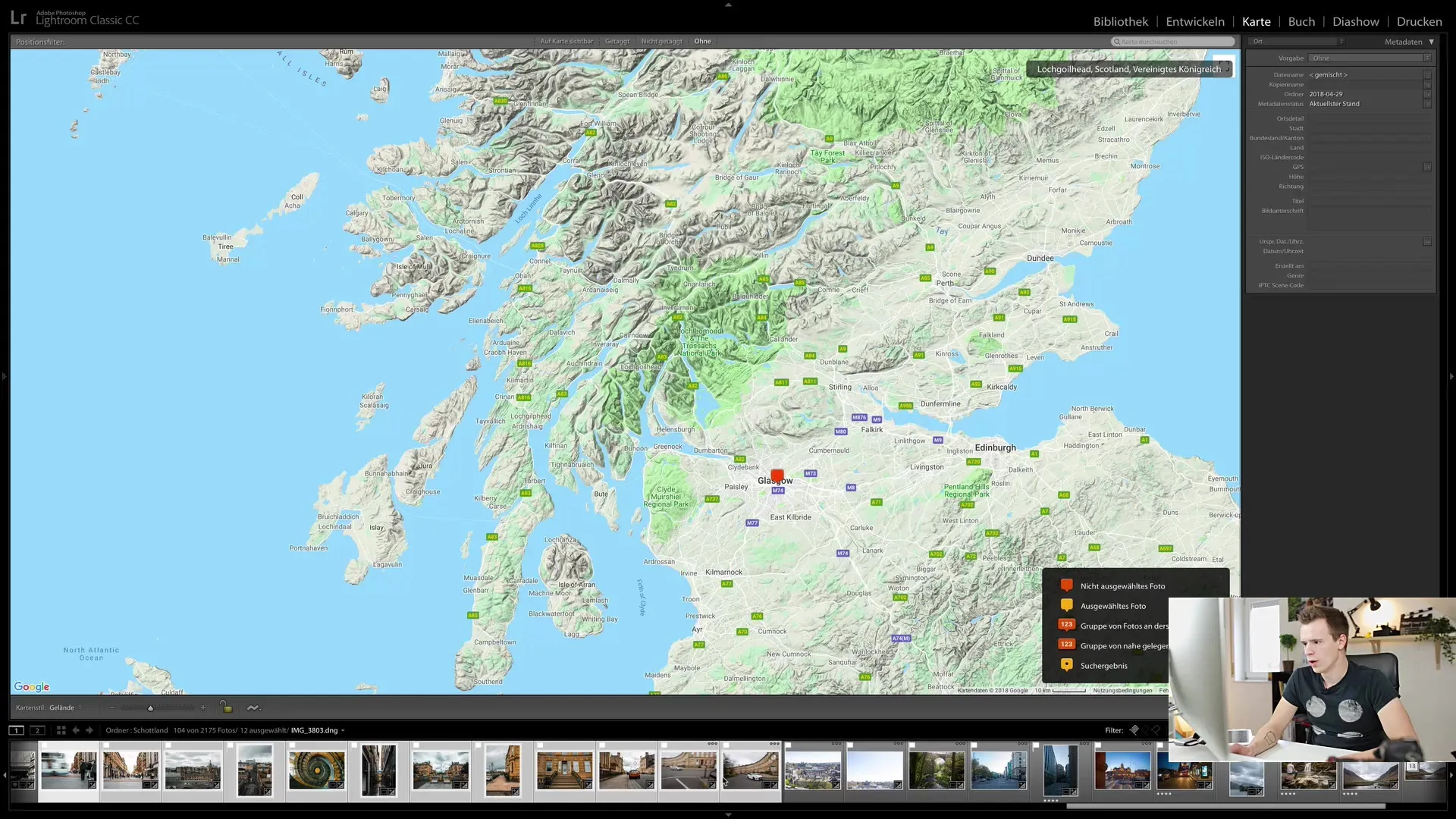
5. Användning av sökfunktionen
Om du letar efter specifika platser kan du använda sökfunktionen. Skriv helt enkelt in namnet på platsen, t.ex. "Glasgow", och kartan kommer att ta dig dit direkt. Du får samtidigt en översikt över alla foton tagna på den platsen. Detta fungerar liknande som Google Maps, förutom att du ser dina egna bilder.

6. Filteralternativ och zoom
Kartmodulen ger dig också möjligheten att filtrera översikten och zooma in för att få mer detaljer om dina bilders platser. Du kan växla mellan olika vyer för att se bilderna bättre och få en omfattande överblick.
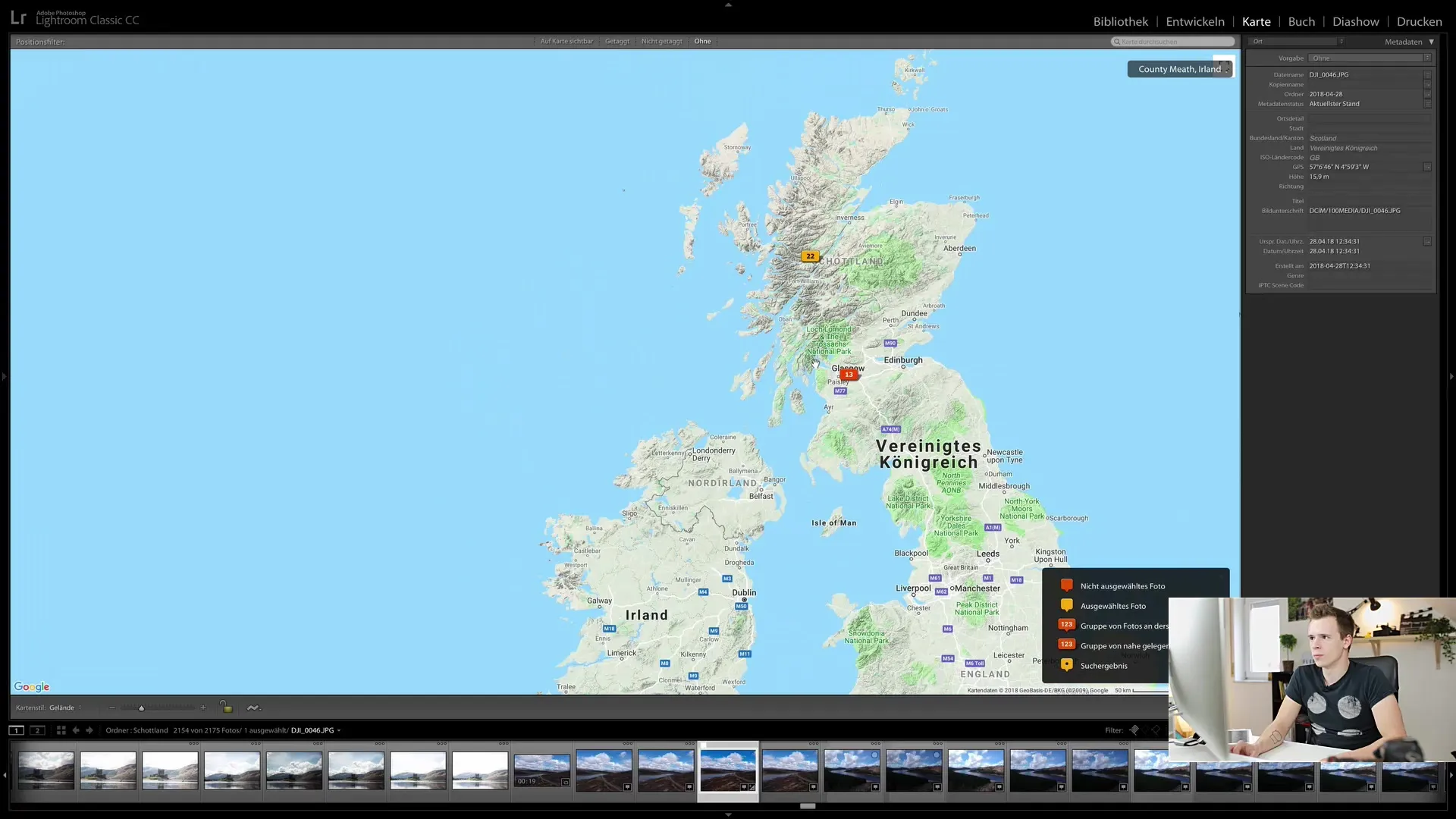
7. Visa eller dölj karta
Om du inte behöver kartmodulen för ditt arbete kan du enkelt dölja den. Högklicka på kartan och välj alternativet att dölja kartan. Det kan vara användbart om du inte använder funktionen ofta eller inte ser något värde i den. Jag använder själv knappt kartmodulen och har döljt den.
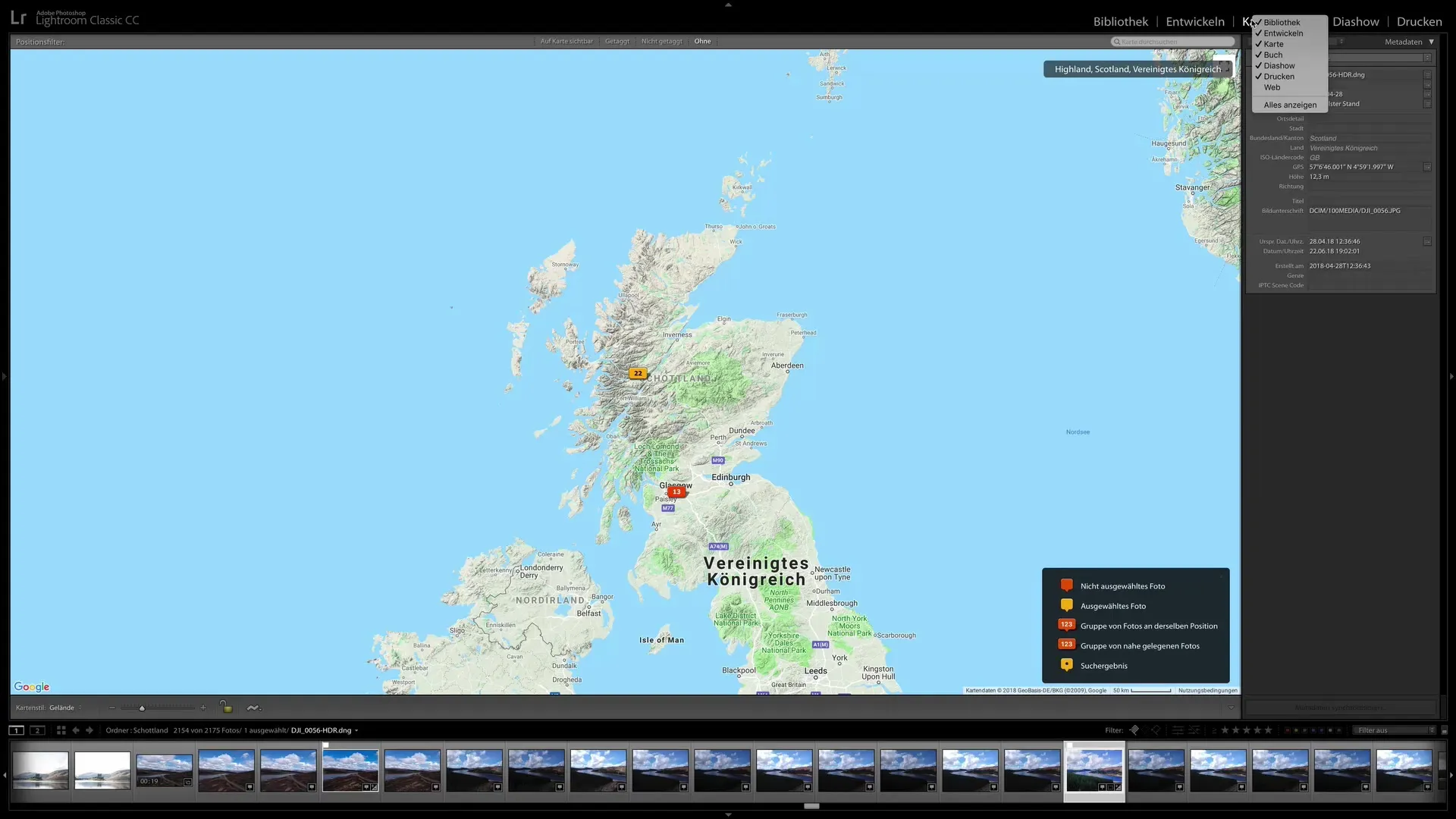
Sammanfattning
I kartmodulen i Lightroom Classic CC kan du geografiskt ordna dina bilder baserat på deras GPS-data. Detta sker antingen automatiskt för bilder med GPS-information eller manuellt för bilder utan GPS-data. Du har nytta av en användarvänlig gränssnitt som tillåter dig att både tagga bilder noggrant och söka specifikt efter fotografiska platser.
Vanliga frågor
Vad är kartmodulen i Lightroom Classic CC?Kartmodulen gör det möjligt för dig att visa geografiska positioner för bilder och tilldela dem GPS-data.
Hur kan jag tilldela bilder till en specifik plats?Du kan dra bilderna manuellt på kartan eller lägga till GPS-data automatiskt.
Kan jag tagga flera bilder samtidigt?Ja, du kan välja flera bilder och sedan ge dem en GPS-tag genom att dra dem till den önskade platsen.
Hur använder jag sökfunktionen i kartmodulen?Skriv in den önskade platsens namn i sökfältet, och du kommer direkt till den platsen på kartan. Alla foton på den platsen kommer att visas.
Finns det ett sätt att dölja kartmodulen?Ja, genom att högerklicka på kartan och välja alternativet för att dölja kan du inaktivera modulen.


